Jak scalić wiele dokumentów i zachować format w słowie?
Czasami może zajść potrzeba scalenia wielu dokumentów w jeden, gdy używasz aplikacji Microsoft Word. W programie Word można scalić wiele dokumentów programu Word w jeden na jeden z następujących trudnych sposobów:
- Scal wiele dokumentów jeden po drugim dzięki funkcji Wstaw tekst z pliku
- Scal wiele dokumentów zbiorczo za pomocą VBA
- Scal wiele dokumentów zbiorczo za pomocą Kutools for Word
- Scal wiele dokumentów jeden po drugim za pomocą funkcji kopiowania i wklejania
Scal wiele dokumentów w jeden dokument za pomocą funkcji Wstaw tekst z pliku
Możesz scalić wiele dokumentów w jeden dokument przy użyciu rozszerzenia Funkcja Tekst z pliku w programie Word, ale robiąc to, utracisz format dokumentów po scaleniu.
1. Utwórz nowy dokument Word, umieścisz scalone dokumenty, a następnie kliknij wstawka > przedmiot > Tekst z pliku. Zobacz zrzut ekranu:

2. W otwartym oknie dialogowym Wstaw plik proszę (1) otwórz folder zawierający dokumenty, które chcesz scalić; (2) wybierz dokumenty, które chcesz scalić; i wtedy (3) kliknij wstawka przycisk. Zobacz zrzut ekranu:

Wskazówka: Trzymać Ctrl klawisz, możesz wybrać wiele dokumentów, klikając je jeden po drugim; trzymać Shift klawisz, możesz wybrać wiele sąsiednich dokumentów, klikając pierwszy i ostatni.
3. Jeśli dokumenty, które chcesz scalić, są zapisane w różnych folderach, powtórz powyższy krok 1-2 w razie potrzeby.
Note: Nie możesz zamawiać dokumentów w scalonym pliku, w przeciwnym razie wstawiasz je pojedynczo.
Szybko scalaj zbiorczo wiele dokumentów programu Word z wielu folderów w określonej kolejności
Kutools for Word wydaje fantastyczny Łączyć funkcja ułatwiająca użytkownikom szybkie scalanie wielu dokumentów programu Word z wielu folderów. Ta funkcja nie tylko zarezerwuje oryginalny format dokumentów w scalonym pliku, ale także połączy dokumenty według określonej kolejności.

Scal wiele dokumentów w jeden dokument za pomocą VBA
Alternatywnie możesz użyć VBA do scalenia wielu dokumentów w jeden w programie Word.
1. Przenieś wszystkie dokumenty programu Word, które scalisz, do tego samego folderu.

2. Zmień nazwę dokumentów programu Word na serię nazw sekwencji. (1) Kliknij dokument prawym przyciskiem myszy i wybierz przemianować z menu kontekstowego, a następnie wpisz nową nazwę, na przykład Part1; (2) Powtórz, aby zmienić nazwy innych dokumentów. Zobacz zrzut ekranu:

3. Kliknij dwukrotnie, aby otworzyć dokument, który umieścisz na początku scalonego pliku.
4. naciśnij Alt + F11 klucze razem, aby otworzyć okno Microsoft Visual Basic for Application.
5. Kliknij wstawka > Moduł, a następnie wklej poniższy kod VBA do nowego okna modułu;
VBA: scal wiele dokumentów w programie Word
Sub MergeDocuments()
Application.ScreenUpdating = False
MyPath = ActiveDocument.Path
MyName = Dir(MyPath & "\" & "*.docx")
i = 0
Do While MyName <> ""
If MyName <> ActiveDocument.Name Then
Set wb = Documents.Open(MyPath & "\" & MyName)
Selection.WholeStory
Selection.Copy
Windows(1).Activate
Selection.EndKey Unit:=wdLine
Selection.TypeParagraph
Selection.Paste
i = i + 1
wb.Close False
End If
MyName = Dir
Loop
Application.ScreenUpdating = True
End SubNote: Ten VBA może łączyć tylko dokumenty programu Word, których rozszerzenia plików to docx. Jeśli chcesz scalić dokumenty (.doc), wymień docx w kodzie MyName = Dir (MyPath & „\” & „* .docx”) do doc.
6.Kliknij run lub naciśnij F5 klucz, aby zastosować VBA.
Uwaga: musisz zmienić nazwy dokumentów za pomocą serii nazw sekwencji, w przeciwnym razie dokumenty mogą zostać nieuporządkowane lub utracone w scalonym pliku.
Scal wiele dokumentów w jeden dokument i zachowaj format za pomocą Kutools for Word
Po zainstalowaniu Kutools dla Worda, nie musisz tworzyć nowego, pustego dokumentu ani umieszczać go w tym samym folderze. Z Łączyć z Kutools, możesz szybko scalić wiele dokumentów w jeden słowem. Wykonaj następujące czynności:
1. Kliknij Kutools Plus > Łączyć. Zobacz zrzut ekranu:

2. W otwartym oknie dialogowym Scal dokumenty dodaj dokumenty, które chcesz scalić: (1) Kliknij Dodaj pliki przycisk; (2) W oknie dialogowym Przeglądaj otwórz folder zawierający dokumenty, które chcesz scalić; (3) przytrzymanie Ctrl or Shift klawisz, aby wybrać te dokumenty; i wtedy (4) kliknij OK przycisk. Zobacz zrzut ekranu:

Wskazówka:
(1) Jeśli chcesz scalić dokumenty zapisane w innym folderze, powtórz ten krok, aby dodać je jeden po drugim;
(2) Możesz także zbiorczo dodać wszystkie dokumenty zapisane w jednym folderze za pomocą rozszerzenia Dodaj folder przycisk.
3. Teraz wróć do okna dialogowego Scal dokumenty (1) zamów te dokumenty do Przenieś w górę i Padnij guziki; (2) określ przerwę między dokumentami z pliku Przerwa między dokumentami Lista rozwijana; i wtedy (3) kliknij Łączyć przycisk. Zobacz zrzut ekranu:

Teraz wszystkie określone dokumenty Word są łączone w nowy dokument, jak pokazano na poniższym zrzucie ekranu:
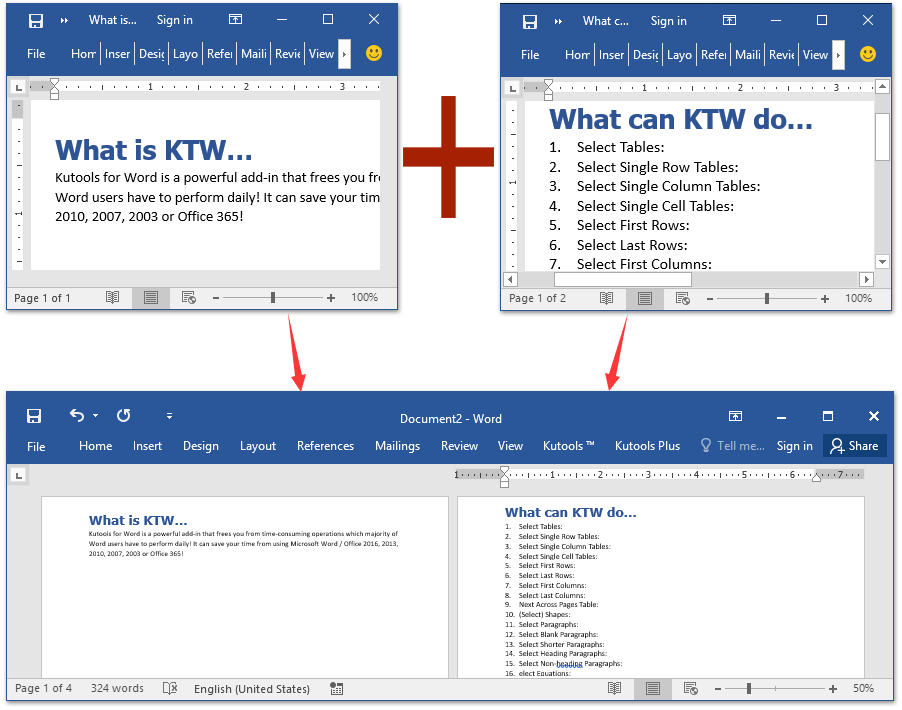
Uwaga: Do Twojej wiadomości, oryginalne formatowanie wszystkich scalonych dokumentów jest zastrzeżone w wyniku połączenia.
Przeglądanie w kartach i edycja wielu dokumentów Worda, takich jak Firefox, Chrome, Internet Explore 10!
Możesz być zaznajomiony z przeglądaniem wielu stron internetowych w przeglądarce Firefox / Chrome / IE i przełączaniem się między nimi, łatwo klikając odpowiednie karty. Tutaj karta Office obsługuje podobne przetwarzanie, które umożliwia przeglądanie wielu dokumentów programu Word w jednym oknie programu Word i łatwe przełączanie się między nimi, klikając ich zakładki. Kliknij, aby uzyskać pełną wersję bezpłatnej wersji próbnej!

Względne artykuły:
Najlepsze narzędzia biurowe
Kutools dla Worda - Podnieś swoje doświadczenie ze słowami dzięki Over 100 Niezwykłe funkcje!
🤖 Kutools Asystent AI: Zmień swoje pisanie dzięki AI - Generuj zawartość / Przepisz tekst / Podsumowanie dokumentów / Zapytaj o informacje na podstawie Dokumentu, wszystko w programie Word
📘 Znajomość dokumentów: Podziel strony / Scal dokumenty / Eksportuj zaznaczenie w różnych formatach (PDF/TXT/DOC/HTML...) / Wsadowa konwersja do formatu PDF / Eksportuj strony jako obrazy / Drukuj wiele plików jednocześnie...
✏ Edycja treści: Znajdź i zamień partii w wielu plikach / Zmień rozmiar wszystkich zdjęć / Transponuj wiersze i kolumny tabeli / Konwertuj tabelę na tekst...
🧹 Łatwe czyszczenie: Wymień Dodatkowe przestrzenie / Podziały sekcji / Wszystkie nagłówki / Pola tekstowe / Hiperłącza / Więcej narzędzi do usuwania znajdziesz na naszej stronie Usuń grupę...
➕ Kreatywne wstawki: Wstawić Tysiące separatorów / Pola wyboru / Przyciski Radio / Kod QR / kod kreskowy / Tabela linii ukośnych / Podpis równania / Tytuł Zdjęcia / Podpis tabeli / Wiele zdjęć / Odkryj więcej w Wstaw grupę...
🔍 Precyzyjne wybory: Punktowy konkretne strony / stoły / kształty / nagłówki akapitów / Ulepsz nawigację za pomocą jeszcze Wybierz funkcje...
⭐ Ulepszenia gwiazd: Nawiguj szybko do dowolnej lokalizacji / automatyczne wstawianie powtarzającego się tekstu / płynnie przełączaj się pomiędzy oknami dokumentów / 11 Narzędzia konwersji...
